在Excel中添加多个筛选条件的方法有多种,包括使用筛选功能、条件格式化、以及高级筛选功能。 本文将详细探讨这些方法,并提供实用的技巧和步骤,帮助你在Excel中高效地处理数据筛选任务。
一、使用筛选功能
Excel的内置筛选功能是快速筛选数据的基本工具。以下是使用筛选功能添加多个条件的步骤:
1.1、启用筛选功能
首先,确保你的数据表格中有标题行。选择要筛选的表格区域,然后点击菜单栏的“数据”选项卡,选择“筛选”按钮。这将为每列标题添加一个下拉箭头。
1.2、应用多个筛选条件
点击列标题中的下拉箭头,你会看到筛选选项。在这里你可以选择单个值或多个值进行筛选。例如,你可以筛选出所有“销售”部门的数据,同时筛选出特定日期范围内的数据。
1.3、利用文本筛选和数值筛选
Excel提供了文本筛选和数值筛选的选项。例如,在文本列中,你可以选择“包含”、 “不包含”、“开始于”、“结束于”等筛选条件。在数值列中,你可以选择“等于”、“大于”、“小于”等筛选条件。
二、使用条件格式化
条件格式化是一种强大的工具,可以帮助你根据特定条件格式化单元格,以便更容易识别和筛选数据。
2.1、设置条件格式
选择要应用条件格式的单元格区域,然后点击菜单栏的“开始”选项卡,选择“条件格式”,再选择“新建规则”。在规则类型中,选择“使用公式确定要设置格式的单元格”。
2.2、输入筛选公式
在“为符合此公式的值设置格式”框中,输入你的筛选条件公式。例如,=AND(A2="销售", B2>1000)表示筛选出“销售”部门且数值大于1000的记录。点击“格式”按钮,设置单元格的格式,如背景色、字体颜色等。
2.3、应用格式并筛选
完成格式设置后,点击“确定”。现在,符合条件的单元格将应用你设置的格式,你可以通过颜色或其他格式轻松识别和筛选这些数据。
三、使用高级筛选功能
高级筛选功能允许你创建复杂的筛选条件,适用于大型数据集和复杂的筛选任务。
3.1、设置条件区域
在工作表的空白区域,设置一个条件区域。条件区域的标题与数据表格的标题相同,在标题下输入筛选条件。例如,列A标题为“部门”,列B标题为“销售额”,在条件区域的A列下输入“销售”,在B列下输入“>1000”。
3.2、启用高级筛选
选择数据表格区域,然后点击菜单栏的“数据”选项卡,选择“高级”按钮。在高级筛选对话框中,选择“将筛选结果复制到其他位置”,输入条件区域和目标区域。
3.3、应用筛选条件
点击“确定”按钮,Excel将根据你设置的条件区域进行筛选,并将结果复制到目标区域。
四、使用VBA代码进行筛选
VBA(Visual Basic for Applications)是一种强大的编程语言,可以帮助你自动化Excel中的任务,包括复杂的筛选操作。
4.1、打开VBA编辑器
按下Alt + F11打开VBA编辑器。在VBA编辑器中,选择插入“模块”以创建一个新模块。
4.2、编写筛选代码
在模块中,编写你的筛选代码。例如:
Sub MultiCriteriaFilter()
Dim ws As Worksheet
Set ws = ThisWorkbook.Sheets("Sheet1")
ws.Range("A1:C100").AutoFilter Field:=1, Criteria1:="销售"
ws.Range("A1:C100").AutoFilter Field:=2, Criteria1:=">1000"
End Sub
4.3、运行VBA代码
按下F5运行代码,Excel将根据你编写的VBA代码进行筛选。
五、结合使用多种方法
在实际应用中,结合使用上述多种方法可以更加灵活和高效。例如,你可以先使用筛选功能进行初步筛选,然后使用条件格式化进一步突出显示数据,最后使用高级筛选或VBA代码进行复杂筛选。
5.1、示例场景
假设你有一张包含多个部门的销售数据表格,你需要筛选出销售额大于1000且属于销售部门的数据。
5.2、步骤一:初步筛选
使用筛选功能,筛选出所有销售部门的数据。
5.3、步骤二:条件格式化
使用条件格式化,设置销售额大于1000的单元格格式。
5.4、步骤三:高级筛选
使用高级筛选功能,根据设置的条件区域进一步筛选数据。
5.5、步骤四:VBA自动化
编写VBA代码,自动执行上述筛选步骤。
通过以上方法,你可以在Excel中高效地添加和管理多个筛选条件,提高数据处理的准确性和效率。这些技巧适用于各种复杂数据分析任务,帮助你更好地理解和利用Excel的强大功能。
相关问答FAQs:
1. 如何在Excel中使用多个筛选条件?
在Excel中,您可以使用多个筛选条件来筛选数据。请按照以下步骤进行操作:
在Excel表格中选择您要筛选的数据范围。
点击"数据"选项卡中的"筛选"按钮。
在筛选下拉菜单中,选择"高级筛选"选项。
在弹出的高级筛选对话框中,选择要筛选的数据范围和筛选条件。
在"条件"区域中,选择您想要设置的筛选条件类型,如等于、大于、小于等。
输入或选择您要使用的筛选条件的值。
如果您有多个筛选条件,点击"添加条件"按钮来添加额外的条件。
点击"确定"按钮应用筛选条件。
通过以上步骤,您就可以在Excel中使用多个筛选条件来筛选数据。
2. 如何在Excel中同时应用多个筛选条件?
在Excel中,您可以同时应用多个筛选条件来筛选数据。请按照以下步骤进行操作:
在Excel表格中选择您要筛选的数据范围。
点击"数据"选项卡中的"筛选"按钮。
在筛选下拉菜单中,选择"自定义筛选"选项。
在弹出的自定义筛选对话框中,选择要筛选的字段和筛选条件。
输入或选择您要使用的筛选条件的值。
如果您有多个筛选条件,点击"添加筛选条件"按钮来添加额外的条件。
点击"确定"按钮应用筛选条件。
通过以上步骤,您就可以在Excel中同时应用多个筛选条件来筛选数据。
3. 如何在Excel中设置多个筛选条件的逻辑关系?
在Excel中,您可以设置多个筛选条件之间的逻辑关系,例如AND(与)、OR(或)等。请按照以下步骤进行操作:
在Excel表格中选择您要筛选的数据范围。
点击"数据"选项卡中的"筛选"按钮。
在筛选下拉菜单中,选择"自定义筛选"选项。
在弹出的自定义筛选对话框中,选择要筛选的字段和筛选条件。
输入或选择您要使用的筛选条件的值。
如果您有多个筛选条件,点击"添加筛选条件"按钮来添加额外的条件。
在每个筛选条件下方的逻辑运算符下拉菜单中,选择要应用的逻辑关系,如AND(与)、OR(或)等。
点击"确定"按钮应用筛选条件。
通过以上步骤,您就可以在Excel中设置多个筛选条件的逻辑关系。
原创文章,作者:Edit1,如若转载,请注明出处:https://docs.pingcode.com/baike/4049761